深度win10- 绿色安全免费的win10系统下载站
自助下单地址(拼多多砍价,ks/qq/dy赞等业务):点我进入
网管在日常操作中常常会有需要还原网吧系统的情况,win10当然也不例外,很多网管朋友会利用Win10系统内置备份功能备份的系统映像文件还原系统,利用Win10系统映像备份的方法其实挺简单的,不过有些网友可能还不清楚Win10系统映像还原的详细操作win10恢复备份系统,这里就说说。
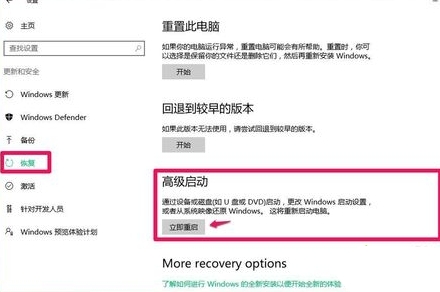
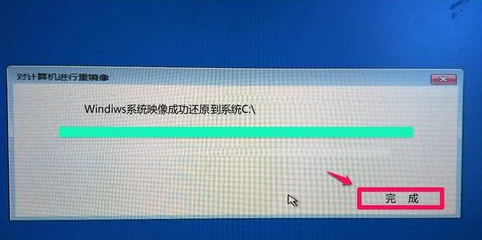
首先点击系统桌面右下角的【操作中心】图标-【所有设置】-【更新和安全】,进入更新和安全设置窗口,点击窗口左侧的【恢复】,在恢复对应的右侧窗口中点击:高级启动项中的【立即重启】;系统重启以后,进入【选择一个选项】的窗口,在这个窗口中点击【疑难解答】。

然后就进入疑难解答窗口,点击【高级选项】;在打开的高级选项窗口中,我们选择和点击【系统映像恢复】;点击【系统映像恢复】以后,打开一个Please select boot device(请选择启动设备)的窗口,因为备份的系统映像文件在U盘,用键盘上的方向键移动到General UDisk 5.00(通用U盘上的点),回车。

电脑重启会出现一个界面,按下键盘上的回车键(Enter);回车以后,打开系统映像恢复窗口,选择一个帐户以便继续操作,点击帐户【xx】;接着打开需要恢复系统的帐户,输入登录密码(安装系统时设定的登录密码,非PIN密码),再点击:继续;在选择系统镜像备份窗口win10恢复备份系统,校对【使用最新的可用系统映像】下的三项无误后,点击:下一步(N)。
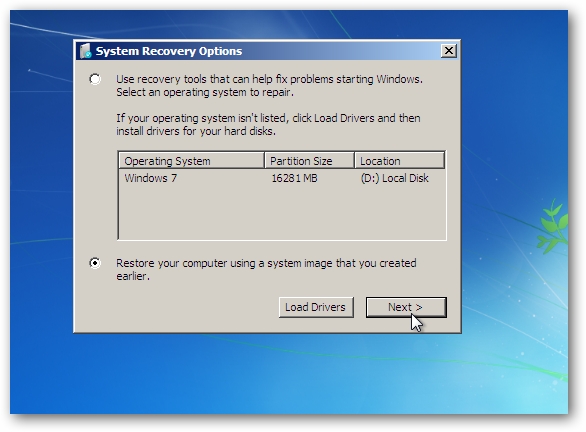
如果不选择其他的还原方式,则点击:下一步(N);下面的界面中显示了计算机将从以下系统映像中还原,还原可能出现问题,在这里还可以创建系统恢复盘(如需要创建则点击:创建系统恢复盘),点击:完成;点击完成以后,弹出一个对计算机重镜像的对话框:要还原的驱动器上的所有数据都将替换为系统映像中的数据。你确定要继续吗?
如果需要还原,则点击:【是(Y)】,如果不还原则点击:【否(N)】;点击是(Y)以后,开始还原系统映像文件,时间较长,5636网吧联盟建议大家耐心等待,经过约1小时以后,将系统映像还原到C:\\\\盘的操作成功完成,点击:完成;完成以后,电脑重启进入系统桌面,到这里操作就完成了,大家可以试试看哦!
更多精彩:手机数据恢复www.jiasuba.com2022-03-03 /
系统之家WINDOWS 10 X64完美专业版 2022.03
2022-03-03 /
2022-02-28 /
2022-02-28 /
2022-02-23 /
2022-02-23 /
2022-02-23 /
2022-02-23 /
2022-02-17 /
 低价刷QQ会员网站-永久超级会员001元2023-04-05
低价刷QQ会员网站-永久超级会员001元2023-04-05
 win10恢复备份系统 073卡盟-0173卡盟2023-04-05
win10恢复备份系统 073卡盟-0173卡盟2023-04-05
 一百元人民币壁纸-100元人民币手机壁纸2023-04-05
一百元人民币壁纸-100元人民币手机壁纸2023-04-05
 qq号和密码真实免费-不用的号和密码大全2023-04-05
qq号和密码真实免费-不用的号和密码大全2023-04-05
 免费赞qq名片赞qq网址,刷qq名片赞的网站2023-04-05
免费赞qq名片赞qq网址,刷qq名片赞的网站2023-04-05
 阳台地面设计效果图 qq空白昵称代码复制-2022空白代码复制粘贴2023-04-05
阳台地面设计效果图 qq空白昵称代码复制-2022空白代码复制粘贴2023-04-05
 空间点赞消失了(为什么扣扣空间点赞会消失)2023-04-05
空间点赞消失了(为什么扣扣空间点赞会消失)2023-04-05
 外媒曝光:三星 Galaxy S21 系列将有绿色版本2021-01-19
外媒曝光:三星 Galaxy S21 系列将有绿色版本2021-01-19
 三星制定保守的 Galaxy S21 5G 出货量目标:2600 万部,跟 S20 系列相同2021-01-26
三星制定保守的 Galaxy S21 5G 出货量目标:2600 万部,跟 S20 系列相同2021-01-26
 荣获科学技术奖,腾讯携手合作伙伴助力移动互联网数字娱乐产业创新2021-01-21
荣获科学技术奖,腾讯携手合作伙伴助力移动互联网数字娱乐产业创新2021-01-21
 Intel暗示首款桌面独显DG2今年发布:高性能没跑了2021-01-19
Intel暗示首款桌面独显DG2今年发布:高性能没跑了2021-01-19
 基于安卓 11:国行三星 Galaxy Note 20 系列推送 One UI 32021-01-28
基于安卓 11:国行三星 Galaxy Note 20 系列推送 One UI 32021-01-28
 荣耀 V40 通过 3C 认证,支持 66W 快充2020-12-19
荣耀 V40 通过 3C 认证,支持 66W 快充2020-12-19
 OPPO Find X3 Pro 官方宣传图、相机参数曝光:搭载 25 倍变焦微距镜头2021-02-03
OPPO Find X3 Pro 官方宣传图、相机参数曝光:搭载 25 倍变焦微距镜头2021-02-03
 不止 V40,荣耀商城测试网页源代码曝光:5 款新品有望集中发布2021-01-08
不止 V40,荣耀商城测试网页源代码曝光:5 款新品有望集中发布2021-01-08
 京东推出京造 NVMe 固态硬盘:1TB 预约价 699 元起2021-01-29
京东推出京造 NVMe 固态硬盘:1TB 预约价 699 元起2021-01-29
 彭博社记者 Mark Gurman:苹果 2021 款 iPad Pro A14X 处理器性能比肩 M12021-03-01
彭博社记者 Mark Gurman:苹果 2021 款 iPad Pro A14X 处理器性能比肩 M12021-03-01